word通配符用法介绍
时间:2019-01-15
word通配符功能是一款非常实用的文本编辑功能,它能够帮助我们快速的批量处理长篇文档,修改文字,格式样式等等,提高我们工作效率,下面小编就为大家带来word通配符用法介绍,感兴趣的小伙伴快来看看吧。
word通配符用法介绍:
替换指定字符颜色
在一篇文章中,我们可以需要对某个字或者次加上一些效果来突显它。可能会将其加粗或者换上其他颜色的字体,这时候,我们就可以使用快捷键「Ctrl + H」,打开替换功能,帮助我们快速的解决这个麻烦了。
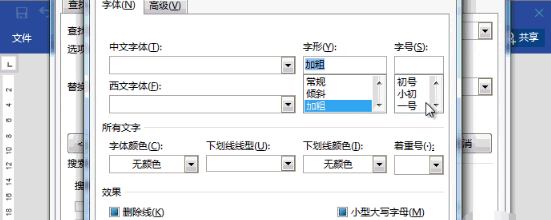
带括弧的标题放大
在Word文档中,有许多带括弧的小标题,我们想将其放大一下字号。同样查找替换通配符是我们不二的选中。总比我们一个一个的手动去操作要方便得多。
替换掉所有多余回车符
在对长篇文档进行排版时,难免会遇到很多多余空格或者是回车符,我们应该如何快速的整理一番呢?查找替换中可不能直接输入回车哦,在通配符中「^p」就代表着回车符的意思,所以将两个「^p」「^p」,替换为一个「^p」就可以轻松完成。
查找替换清除所有图片
如果想对文档中所有图片全部删除掉,我们不必手动去删除,直接通过查找替换即可一键清除。在通配符中「^g」代表着图片的意思。
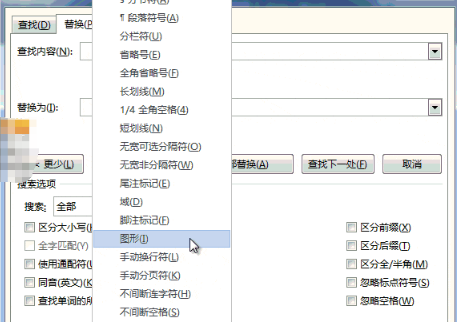
以上就是小编为大家带来的word通配符用法介绍,希望能对您有所帮助,更多相关教程请关注酷下载!
| word常见问题 | ||||
| 图片显示不全 | 退出视图模式 | 视图模式介绍 | 新建没word | |
| 什么是制表位 | 程序出现问题 | 文档怎么恢复 | 显示文本框 | |
| mswrd632 | 解除安全模式 | 页面设置在哪 | 怎么去掉底纹 | |
| 忘记密码 | 修复损坏文件 | ppt转word | 文本打不开 | |












